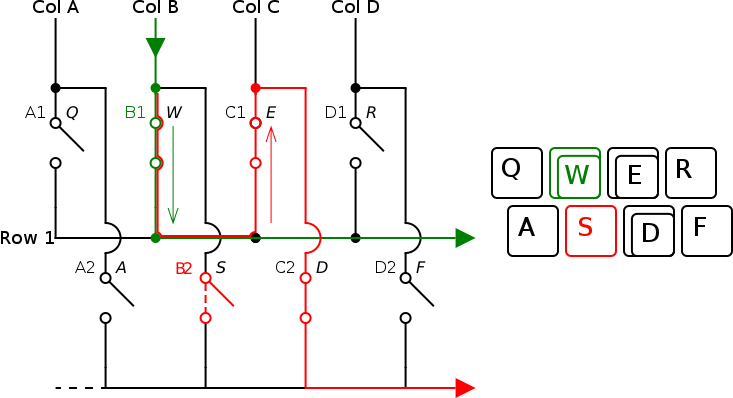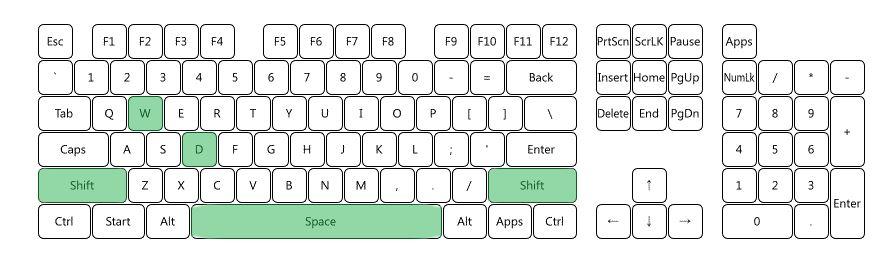anti ghosting что такое на клавиатуре
Noob vs Pro #4 — фантомные нажатия, NKRO и Anti-Ghosting
Часто в технических характеристиках, описывающих ту или иную геймерскую клавиатуру, встречается понятие Anti-Ghosting, иначе называемое «фантомным нажатием». Этот термин обычно употребляется при описании технологии, которая защищает клавиатуру от подобных проявлений. Начинающий геймер может догадаться, что эта характеристика полезна, и, возможно, каждая игровая клавиатура должна ею обладать. Но, не понимая сути процессов, покупатель не в полной мере осознает важность системы Anti-Ghosting и выбирает устройство, пусть и без подобной защиты, зато дешевле. Этот путь ведет к разочарованию и тьме. Настало время восполнить этот информационный пробел и направить геймеров на светлую сторону Силы. Однако, мой юный падаван, сначала придется разобраться в терминах и понятиях.
Что такое NKRO?
#KRO – количество одновременно нажатых клавиш, сигнал с которых способна воспринять и передать на ПК клавиатура. Устройства бывают разные, следовательно, количество одновременных нажатий может отличаться у определенных моделей. Поэтому в начале аббревиатуры вместо решетки ставят цифру, которая показывает, сигнал с какого количества одновременно нажатых кнопок допустим на клавиатуре. Например, 3KRO – не больше трех клавиш одновременно. Такая особенность характерна для мембранных клавиатур, которые используются для работы. Игровые мембранные консоли имеют маркировку от 6KRO. Этого в большинстве случаев вполне достаточно для комфортного геймплея. Маркировка NKRO означает, что клавиатура способна выдать сигнал с неограниченного количества одновременно нажатых кнопок.
Фантомные или призрачные нажатия
Ghosting (Призрачный) – так называемое «призрачное нажатие» – подача сигнала с клавиши, которой вы не касались. Проблема лежит в конструктивной особенности мембранных клавиатур. Если для офисной работы это не имеет никаких негативных последствий. То для геймплея «фантомное нажатие» – крайне неприятная вещь. Если клавиатура имеет ограничение по количеству одновременно зажатых кнопок, то, скорее всего, сигнал от фантомного нажатия заблокирует команду геймера, драгоценные секунды будут утрачены и все. Game Over.
Не вдаваясь в подробности, нужно отметить, что существует два способа оградить себя от подобной неприятности:
И вот теперь мы, прозревшие и просвещенные, стоим в шаге от сияющего источника истины.
Что такое Anti-Ghosting?
Технология Anti-Ghosting представляет из себя #KRO на мембранной клавиатуре, где допускается или неограниченное, или очень большое количество одновременно зажатых кнопок. Например, клавиатура игровая с подстветкой Fantech Booster K513 допускает одновременное нажатие 26 кнопок, чего вполне достаточно. Приобретая устройство с Anti-Ghosting, вы уже не будете беспокоиться о том, что в самый ответственный момент вас подведет техника. Вот и весь секрет, дорогой друг. И да пребудет с тобой Сила!
Добавить комментарий Отменить ответ
Этот сайт использует Akismet для борьбы со спамом. Узнайте, как обрабатываются ваши данные комментариев.
Технология защиты от привидений в игровых клавиатурах: как она работает?
Игровые клавиатуры обладают рядом характеристик, которых обычно не хватает обычным клавиатурам, и среди них есть технология защиты от ореолов, которую мы часто видим выражением английского термина «N-Key Rollover». Эта технология, как мы объясним ниже, может иметь несколько уровней эффективности и выражается переменной перед «сменой ключа», поскольку не все производители могут реализовать ее одинаковым образом. В любом случае, мы собираемся начать с самого начала, то есть с объяснения того, что такое фантомный хостинг, чего, как вы уже догадались из названия этой технологии, мы всегда будем избегать.
Что такое ореолы и почему они возникают?
Когда мы говорим о клавиатурах, ореолы Это явление возникает, когда вы одновременно нажимаете больше клавиш, чем может поддерживать клавиатура. Например, на клавиатуре, в которой отсутствует технология защиты от ореолов, в момент, когда вы нажимаете три клавиши одновременно, клавиатура «блокируется», и много раз оборудование издает звуковой сигнал, чтобы сообщить нам об этом.
Чтобы упростить внутреннюю схему клавиатуры, клавиши подключены к сетке, известной как матрица. Контроллер клавиатуры по очереди подает ток к каждому столбцу в матрице и проверяет, какие строки излучают ток; это указывает, какие пересечения сетки внутри столбца являются замкнутыми переключателями (которые были нажаты), и двоение происходит, когда ток течет в противоположном направлении вокруг матрицы, и заставляет строку излучать ток, когда этого не должно быть.
Как работает технология защиты от привидений?
Технология Anti-Ghosting основана на конструкции матричного переключателя, которая предотвращает зависания при нажатии определенных комбинаций клавиш. Он не снимает блокировку, за исключением некоторых случаев, и на самом деле во многих из них это маркетинговое преувеличение, но качество этой оптимизации матрицы означает, что мы сможем нажимать большое количество клавиш одновременно без сбоев.
Чтобы объяснить уровень или способность матрицы поддерживать одновременное нажатие клавиш, у нас есть термин » Key Rollover «. Например, клавиатура с 10-клавишной технологией защиты от одновременного нажатия клавиш означает, что она поддерживает одновременное нажатие до 10 клавиш до достижения уровня блокировки, в то время как 5-клавишная клавиатура с одновременным нажатием клавиш поддерживает одновременное нажатие только 5 клавиш. время, прежде чем мы дойдем до этого. Мы также можем видеть эти сокращенные термины как 10KRO или 5KRO в случае этих двух примеров, которые мы поместили.
Как проверить ореолы на клавиатуре
Когда вы используете клавиатуру для игр, вы, очевидно, не хотите, чтобы она имела ореолы (кейлоггер, который вы не нажимали) или сбой при нажатии различных комбинаций клавиш. Представьте, что вы играете в шутер от первого лица и продвигаетесь по диагонали (например, клавиши W + D) во время спринта (клавиша SHIFT) и хотите прыгнуть (клавиша пробела). Если на вашей клавиатуре нет технологии защиты от привидений, при нажатии четвертой клавиши произойдет сбой, и, следовательно, ваш персонаж не будет прыгать.
Например, здесь вы можете увидеть пример, который мы взяли сами, когда мы нажимаем комбинацию клавиш, которую мы упомянули в примере выше, но, очевидно, вы можете нажать столько клавиш, сколько хотите, чтобы проверить это самостоятельно.
Cougar Aurora
В данном обзоре мы рассмотрим мембранную клавиатуру от немецкого бренда Cougar. Модель данной клавиатуры Aurora. Давайте детально рассмотрим что нам предлагает производитель за цену, чуть меньше 3000 рублей.
Технические характеристики
Тип клавиатуры мембранная
Общее количество клавиш 104
функция anti-ghosting 19 клавиш
Габариты 450х180х25 мм
Упаковка и комплектация
Клавиатура от компании Cougar поставляется в картонной коробке с глянцевой цветной полиграфией. На лицевой стороне мы можем увидеть изображение клавиатуры и логотип, благодаря которому мы узнаем о 8 возможных цветах подстветки.
Производитель защитил клавиатуру от вскрытия прозрачными наклейками.
Внутри коробки клавиатура находится в полиэтилене и фиксируется поролоном, приклеенным к коробке. В нижней части находится отделение, в котором спрятан USB-кабель.
Комплект включает в себя клавиатуру и инструкцию.
Внешний вид
Верхняя часть клавиатуры сделана под карбон. Для удобства работы передняя грань клавиатуры скошена.
По центру задней части находится провод длиной 1.6 метра, он защищен тканевой оплеткой.
На нижней части клавиатуры располагаются 2 ножки, имеющие 3 возможные позиции для изменения угла наклона, все ножки имеют противоскользящую резиновую основу.
Высота клавиш клавиатуры в первом ряду – 38 мм и 35 мм
Высота клавиш клавиатуры в последнем ряду – 32 мм и 29 мм
Высота клавиш клавиатуры в первом ряду – 30 мм;
Высота клавиш клавиатуры в последнем ряду – 24 мм.
Для того, чтобы клавиатура не скользила по поверхности имеются 5 резиновых ножек.
В самом центре располагается логотип компании и этикетка с информацией о модели.
Блок клавиш состоит из 104 переключателей и выполнен в американской раскладке ANSI. Главными отличиями являются: однорядная клавиша Enter, равнозначный ALT и только правая клавиша Shift на 10 мм длиннее левой.
Над цифровым блоком установлены три стандартных индикатора: Scroll Lock, Num Lock и Caps Lock.
Клавиша F1 строго под клавишей 2.
Длинные клавиши, такие как: Enter, Space, Shift оснащены дополнительной металлической скобой для стабилизации.
Кейкапы у клавиатуры обычные – корпус сделан из пластика и покрашен в черный цвет.
Качество отливки хорошее, нет никаких неровностей или зазубрин.
Расположение кириллицы и латиницы строго по диагонали, буквы хорошо видны при включенной подсветке. Размер кириллицы и латиницы одинаковый и хорошо читаемый.
Хочется отметить, что работая на клавиатуре от компании Cougar, ощущается мягкое, приятное нажатие на клавиши, если нажать клавишу до упора, то в самой нижней точке, можно почувствовать сопротивление. Печатает Cougar Aurora практически бесшумно и мешать окружающим щелканьем, как было был на механических клавиатурах, вы не будете.
Тестирование функции Anti-Ghosting
Подсветка и функционал
Клавиатура Aurora имеет подсветку самих клавиш, логотипа вверху, а также скошенной грани, все клавиши подсвечены хорошо их видно в любое время суток. 8 цветов подсветки (оранжевый, красный, голубой, зеленый, фиолетовый, синий, желтый, белый) и 1 эффект мигания переключаются специальной клавишей.
При использовании клавиши Fn + Windows можно заблокировать нажатие клавиши Windows, что удобно в играх. Клавиша Fn+ W дублирует нажатие на стрелках.
При нажатии Fn + F c 1 по 12 мы получаем доступ к мультимедийным возможностям.
Fn+F1–запуск почтового клиента;
Fn+F9– запуск плеера;
Fn + F12 – выключение звука.
У данной клавиатуры нет программного обеспечения, так что записать макрос или настроить зоны подсветки не получится.
Опыт использования Cougar Aurora
Клавиатура Cougar Aurora выполнена настолько качественно, насколько это возможно при её цене. Карбоновое покрытие придает устройству стильный внешний вид, а также делает клавиатуру более дорогой.Черный кабель подключения гармонирует с клавиатурой. При нажатии клавиатура не прогибается, даже в случае максимально активных действий.
Что касается шума во время набора текста, то тут уровень звука такой же, как и на любой другой мембране.
Приятно порадовал и выбор высоты клавиатуры с помощью ножек, такое решение не увидишь и на более дорогих моделях клавиатур.
Вывод
Cougar Aurora за время тестирования показала себя с хорошей стороны. За свою стоимость пользователь получает стильно оформленную клавиатуру с восемью цветами подсветки и одним эффектом смены цветов, которая настраивается с помощью комбинаций клавиш. Три типа высоты подъема клавиатуры дадут больше возможностей для комфортной работы с клавиатурой Cougar Aurora. Так же большое количество прорезиненных ножек не дадут скользить клавиатуре по столу. Недостаток лишь в отсутствие программного обеспечения, что никак не скажется на функциональности. Впрочем, данная проблема характерна для многих мембранных клавиатур.
NKRO на USB. Проблемы и костыли при их решениях
Привет, GT. В одном из моих прошлых постов (в частности, про клавиатуру SteelSeries Apex M800) юзернейм monah_tuk задал интересный вопрос в комментариях: как реализуется NKRO (n-key rollover, одновременное зажатие нескольких клавиш) в USB-клавиатурах. Данный вопрос меня заинтересовал, а когда я копнул поглубже… В общем, там такие авгиевы конюшни, что на целый пост информации хватило, пусть и небольшой.
Казалось бы, USB 2.0 даже в режиме Low-speed обеспечивает передачу до 1500 КБит в секунду (порядка 185 КБайт/с.), в чём проблема передать нажатия клавиш? Но не всё так просто.
Чтобы разобраться с тем, какие проблемы у USB-подключения, нам придётся покопаться в истории, и немного — в конструкции клавиатуры.
Проблемы rollover’а: ghosting
Допустим, у вас есть клавиатура со стандартными 104/105 клавишами. В идеальном случае, чтобы получить 100% точную информацию о том, какие клавиши зажаты, вам понадобится на 1 «проводок» больше, чем есть кнопок: 104/105 проводов от кнопок, и одна общая «земля».
Разумеется, такая разводка будет сложна и дорога, поэтому многие недорогие клавиатуры применяют внутри т.н. «матрицу» — набор пересекающихся горизонтальных и вертикальных контактов. Контроллер сканирует каждый столбец, обнаруживает сигнал, начинает сканировать «строки» и вычисляет нажатую клавишу.
В случае, если вы нажимаете, скажем, S и G и захотите добавить какую-нибудь третью клавишу в другом ряду, контроллер уже не может сказать, какая из линий была замкнута: в лучшем случае не обнаружит одну из трёх, в худшем — из-за особенностей разводки нарисует ещё какую-нибудь четвёртую, которую вы не нажимали. Это называется ghosting.
Лечится подобное поведение различными хитростями в области разводки: наиболее популярные сочетания вешаются на разные «линии», функциональным клавишам, которые часто являются элементами хоткеев, назначаются отдельные линии. Разводка остаётся достаточно простой, но в недорогих клавиатурах редко встречается 5+KRO — обычно дело ограничивается 3-4 одновременно зажатыми клавишами.
Кроме того, контроллер может блокировать «соседей» по блоку, чтобы убрать «лишние» срабатывания. То есть формально клавиатура может поддерживать 6KRO, и честно давать нажать CTRL+AWFBNM одновременно, но не давать зажать AWSD, ограничиваясь срабатыванием вида WAS или WDS.
Проверить свою клавиатуру вы можете с помощью вот такой штуки. У неё есть некоторые ограничения, но они обусловлены тем, что система перехватит нажатие кнопки раньше, чем браузер. Например, Print Screen или Alt+Tab отработают раньше, чем страничка сможет их «поймать».
Сейчас эта ужасная (с точки зрения работы) «дешёвая» система почти полностью вытеснена немного более сложной, «открытой» матрицей, однако, экземпляры до сих пор встречаются, особенно часто во всяких «однодолларовых» комплектных клавиатурах, которые идут вдовесок к компьютеру «из коробки».
В более дорогих (зачастую, игровых или бизнес-клавиатурах) используются более сложные схемы, несколько контроллеров, индивидуальное подключение, многослойные печатные платы, в общем, различные подходы, которые уменьшают или полностью убирают ghosting, но приводят к росту цены устройства. С потенциальными аппаратными проблемами NKRO мы разобрались, переходим к софтвёрным.
Клавиатуры до USB
Основным распространённым разъёмом для подключения клавиатуры и мышки до USB был PS/2. Вот такой, кругленький:
Его прелесть заключалась в том, что при соблюдении всех стандартов с одного разъёма и разветвителя можно было работать и с мышью, и с клавиатурой, а ещё сами устройства ввода генерировали прерывание и отправляли информацию о нажатых кнопках / перемещении курсора. Там хоть лицом по клавиатуре катайся, если всё разведено грамотно, и rollover не упирается в аппратные возможности клавиатуры — клавиатура отправит всё, что «прочитает» контроллер.
К сожалению, у PS/2 были и недостатки (вроде проблем с Plug’n’Play и неудобного разъёма), да и повсеместное распространение USB привело к тому, что PS/2 периферия была практически полностью вытеснена с рынка. Тем не менее, встречаются вполне современные материнки с USB 3.0 и двумя(!) PS/2:
Комбинированные порты, кстати, благодаря особенностям распиновки (общее питание, разные pin’ы для data+/data- у мыши и клавиатуры), позволяют также подключить оба устройства через один порт с помощью переходника:
Проблемы NKRO на USB: во всём виноват USB HID
Для работы клавиатур через USB до загрузки системы (то есть в BIOS / UEFI) используется стандартный HID-драйвер, который был разработан для максимально широкой поддержки клавиатур и USB-хостов. Класс USB HID описывает устройства таким образом, чтобы стандартная реализация USB-хоста и USB-устройства могли взаимодействовать без установки специальных драйверов.
Обычная клавиатура (разработанная с поддержкой USB HID стандарта) использует выходной (исходящий от USB-хоста) поток данных (endpoint USB-стэка) для получения информации о состоянии индикаторов (Num / Caps / Scroll Lock), и входной поток (исходящий от клавиатуры, «входящий» для USB-хоста) для отправки информации о нажатых клавишах.
Если следовать наиболее строгой спецификации USB HID v1.11, которая поддеживает режим USB Boot (и позволяет использовать USB-клавиатуру для входа в BIOS и работы в нём), то клавиатура будет отправлять пррывания на CPU каждый раз, как USB-хост будет опрашивать её, вне зависимости от того, изменилось её состояние или нет. Таким образом «эмулируется» работа PS/2 клавиатур минимальными издержками.
В данном случае клавиатура работает по стандарту USB 1.1 (иногда 2.0) Low-speed, а частота опроса порта составляет 100 Гц. В данном режиме максимальная длина пакета на USB равна 8 байтам, а отправляются они раз в 10 мс. Один из байтов зарезервирован, так что на работу клавиатуры остаётся 7 байт, т.е. количество достаточное, чтобы закодировать нажатие любой клавиши-модификатора и ещё шести других.
Получится, кто клавиатура работает в режиме 6-KRO, и он является стандартным для большинства USB-клавиатур. Сделать меньше — можно (иногда осознанно, иногда — нет, из-за ghosting’а и key jamming’а), больше — только с нарушением спецификации USB HID.
Уже после загрузки система может увеличить частоту опроса USB-порта, загрузить специальный драйвер, который позволит работать, скажем, мультимедийным клавишам и макросам.
Реализации NKRO на USB
Обходы ограничений USB HID, собственно, встречаются двух видов. В первом случае клавиатура обнаруживается фирменным ПО, переводится в какой-нибудь специальный режим и отправляет данные с контроллера напрямую в драйвер, а тот уже общается с системой. Минус такого решения — увеличивается т.н. input lag: задержка ввода. Опросив знакомых, нашёл только одну клавиатуру, которая позволила нажать 10 клавиш при подключении по USB: махровый китайский ноунейм с закосом под «игровую». Владелец живёт аж в Иркутстке, так что не удивительно, что только у него нашлась такая штука.
Второе решение подкупает своей простотой и бесхитростностью, но по сути является костылём:

За скриншот спасибо MyFearGear, такую штуку заметили за Logitech G710+
Клавиатура просто представляется системе несколькими HID-устройствами, каждое из которых имеет свои 6KRO. Беглый опрос знакомых с просьбой указать модель клавиатуры и прислать такой скриншот показал, что этим «хаком» пользуются и Logitech, и A4tech, и Cougar, и SteelSeries — в общем все, у кого нашлось NKRO в описании клавиатур, подключащихся по USB.
Внимание! Прежде чем проверять свою клавиатуру, убедитесь, что у вас не подключена какая-нибудь навороченная многокнопочная USB-мышь (даже по беспроводному каналу). Так как всё многокнопочное великолепие точно так же может притворяться «лишними» клавиатурами.